FamiSafe로 모든 기기에서 자녀 보호 기능 설정하기
FamiSafe는 부모가 자녀의 기기에서 화면 사용 시간 관리, 실시간 위치 추적, 부적절한 콘텐츠 감지를 할 수 있게 해줍니다.
필터링 옵션은 Google의 검색, Chrome, Family Link 등 다양한 제품에서 제공됩니다. 대부분은 Family Link가 강력하며 IOS 기기와 Chromebook에서도 설정할 수 있음을 알고 있습니다. 하지만, 부모가 Windows에서 Family Link를 자녀를 위해 설정하는 것이 가능할까요? 또는 일부 부모님들은 PC나 노트북으로 Family Link를 이용해 자녀의 휴대폰을 제어할 수 있는지 궁금해 하십니다. 본 기사에서는 Family Link PC의 상세한 설정 방법과 몇 가지 대안을 소개합니다.

1부: 웹에서 패밀리 링크를 설정할 수 있나요?
Google은 크롬 OS 버전의 가족 보호 프로그램에 화면 시간 및 앱 제어 도구를 추가했습니다.Google 패밀리 링크를 통해 크롬 OS 노트북과 태블릿 또는 Android 및 iOS 기기를 실행하는 모든 Android 기기에서 자녀의 행동을 원격으로 모니터링하고 관리할 수 있습니다.
패밀리 링크는 Android 7.0 이상이 설치된 자녀 및 청소년의 Android 기기에서 사용할 수 있습니다. Android 5.0 및 6.0을 실행하는 일부 스마트폰에서도 패밀리 링크를 사용할 수 있습니다. 부모는 Android 4.4 이상을 실행하는 모든 Android 스마트폰과 iOS 9 이상을 실행하는 모든 iPhone에서 패밀리 링크를 사용할 수 있습니다.
패밀리 링크는 크롬북에서도 사용할 수 있습니다. 패밀리 링크 앱을 사용하여 자녀가 Chrome에서 방문할 수 있는 웹사이트를 제어하고, 앱 활동을 모니터링하고, 그 밖의 여러 기능을 사용할 수 있습니다. 패밀리 링크는 Chrome OS 버전 71 이상이 설치된 크롬북과 호환됩니다.
패밀리 링크 웹 버전에서 할 수 있는 일은 무엇인가요?
콘텐츠 제한, 화면 시간 관리, Google Play 스토어 권한 이외에도 Family Link 앱과 웹사이트를 사용하여 다음과 같은 작업을 할 수 있습니다.
• Google Photos, Google Keep 메모, Google 캘린더를 다른 가족 구성원과 동기화할 수 있습니다.
• 자녀의 계정에서 특정 계정 정보를 변경할 수 있습니다(일부 제한 사항 있음).
• Google 기기의 위치 체크인 데이터 및 활동을 관리할 수 있습니다.
• 자녀의 Google 계정을 삭제할 수 있습니다(자녀가 13세 미만일 때만 가능).
Family Link 웹 버전으로 할 수 없는 것은 무엇인가요?
데이터 프라이버시 규정 및 기술적 한계로 인해, 자녀 계정을 관리하는 사용자는 다음과 같은 작업을 할 수 없는 것으로 보입니다.
• 자녀의 화면을 미러링할 수 없습니다.
• 원격으로 자녀의 브라우저 창 기록이나 검색 엔진 기록을 볼 수 없습니다.
• 자녀의 Google 계정 비밀번호를 재설정하거나 확인할 수 있는지 여부를 볼 수 없습니다.
• 자녀의 이메일이나 문자 메시지를 확인하세요.
• 자녀의 전화 통화에 주의를 기울이세요.
• 자녀의 기기에서 새로운 화면 잠금 비밀번호를 설정하세요.
• 자녀의 스마트폰에서 모든 데이터를 삭제하세요.
웹에서 Google Family Link 설정 방법
아래는Google Family Link를 설정하는 단계입니다:
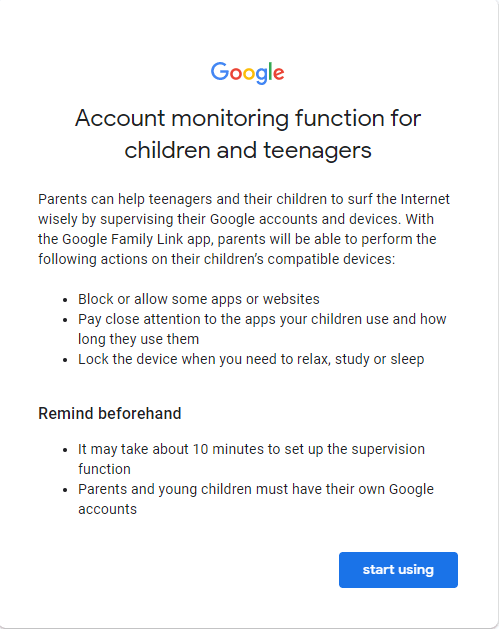
1단계: 자녀 계정으로 로그인
PC에서 Family Link를 엽니다. 계정 감독 창으로 이동하며, 계속하려면 ‘시작하기’를 클릭하세요. 자녀의 계정 자격 증명으로 로그인합니다.
2단계: 기기 선택
이제 부모가 감독해야 하는 기기를 선택한 후 ‘다음’을 클릭하세요.
3단계: 감독 허용하기
이제 부모의 이메일 주소를 입력하고 ‘다음’을 클릭하세요. 감독 권한을 허용할 것인지 묻는 창이 나타납니다. ‘허용’을 클릭하여 제어를 활성화하세요.
4단계: 가족 그룹 가입
이제 Google에서 부모의 가족 그룹에 가입할 것인지 확인합니다. ‘가입’을 클릭하여 확인하세요.
5단계: 감독 설정 강화
Google은 부모 이메일 주소로 메일을 보냅니다. 메일에 있는 링크를 클릭하세요. 해당 링크는 자녀 감독 설정 창으로 이동합니다. ‘다음’을 클릭하여 진행하세요.
6단계: 가족 구성원이 되기
이후 감독하려는 계정에 대해 안내를 받습니다. 확인한 뒤 계속하려면 ‘다음’을 클릭하세요. 다음 페이지의 안내를 꼼꼼히 읽은 후 ‘가족의 일원이 될 준비가 되었습니다’ 링크를 클릭하세요.
2부: Windows 11/10/8/7에서 Family Link를 설정할 수 있나요?
안타깝게도 Family Link의 Windows 버전은 제공되지 않습니다. Windows 사용을 모니터링하려면 Windows에 기본 설치된 자녀 보호 설정을 사용할 수 있습니다. Windows 10에서 추가 계정을 설정하여 여러 가족 구성원과 데스크톱 또는 노트북 컴퓨터를 공유할 수 있습니다. 만약 자녀가 있다면, 인터넷 브라우징, 애플리케이션 사용, 게임 플레이 시 올바르고 안전한 경험을 보장하기 위해 더 제한된 환경에서 개인 공간을 가질 수 있습니다.
Windows 10에서는 자녀 계정을 설정할 수 있으며, 이후 Microsoft 계정의 가족 설정을 통해 여러 방식으로 관리할 수 있습니다. 이러한 도구를 사용하여 자녀의 온라인 활동을 모니터링하거나, 자녀가 개인 또는 공유 기기를 사용하는 시간을 제한할 수 있습니다. 또한 자녀가 부적절한 사이트를 이용하지 못하도록 애플리케이션과 게임의 사용 가능 연령과 화면 시간을 지정할 수 있습니다. 다음 단계는 win10에서 패밀리 링크를 설정하는 방법입니다.
1단계: 가족 구성원 추가
PC에서 설정을 엽니다. 계정을 클릭한 다음 가족 및 기타 사용자 항목을 선택하세요. 이제 가족 구성원 추가 옵션을 누르세요.
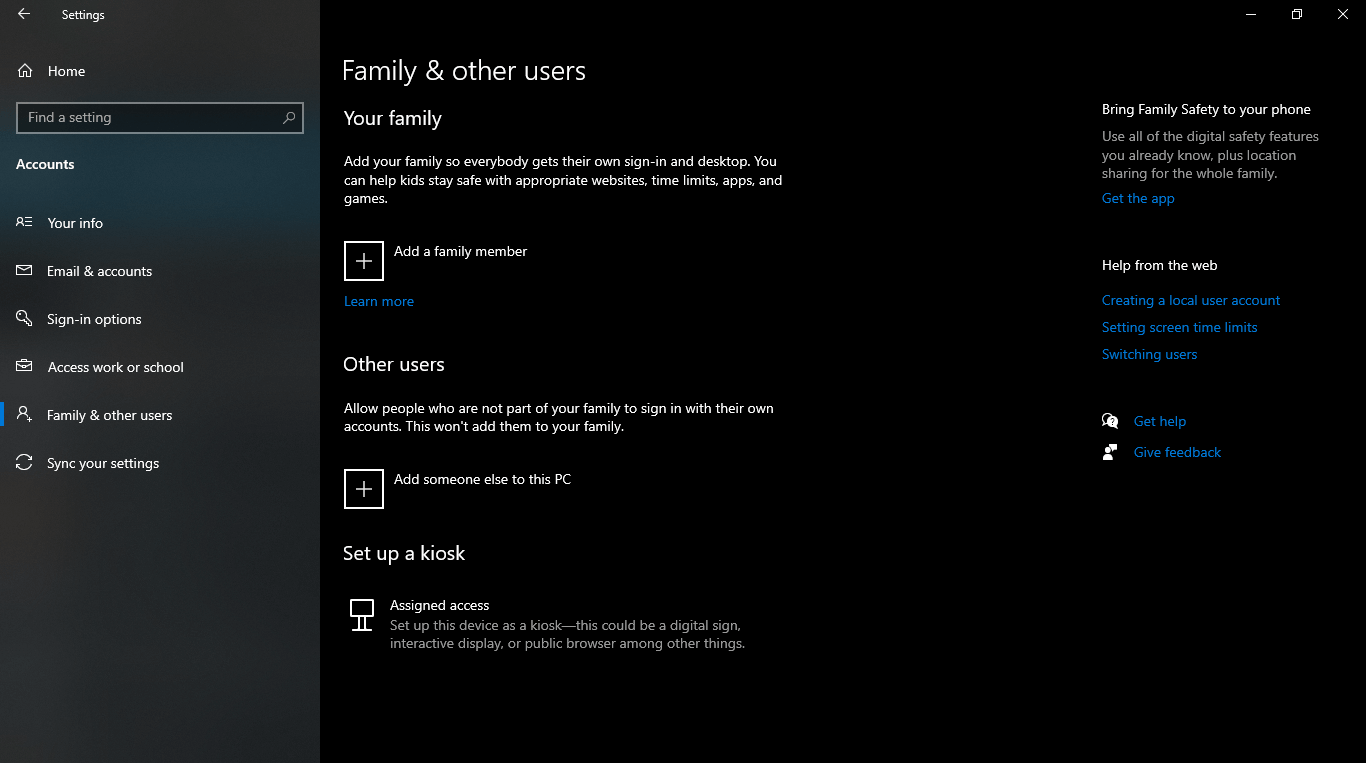
2단계: 자녀의 Microsoft 계정 만들기
이렇게 하면 Microsoft 계정 창으로 이동합니다. 자녀용 계정 만들기 옵션을 클릭하여 자녀의 계정을 만듭니다. 자녀의 이메일, 비밀번호, 생년월일을 입력하여 자녀 계정 설정을 시작하세요. 자녀가 가족 그룹에 추가되었습니다. 닫기를 클릭하세요.

3단계: 활동 확인(선택 사항)
자녀의 활동을 확인하려면, 내 정보로 이동하여 내 Microsoft 계정 관리 를 클릭하세요. 계정 정보 페이지로 이동하며, 가족 탭 아래에서 자녀 계정을 볼 수 있습니다. 내 가족 보기 를 클릭하면 자녀 계정의 활동을 확인할 수 있습니다.
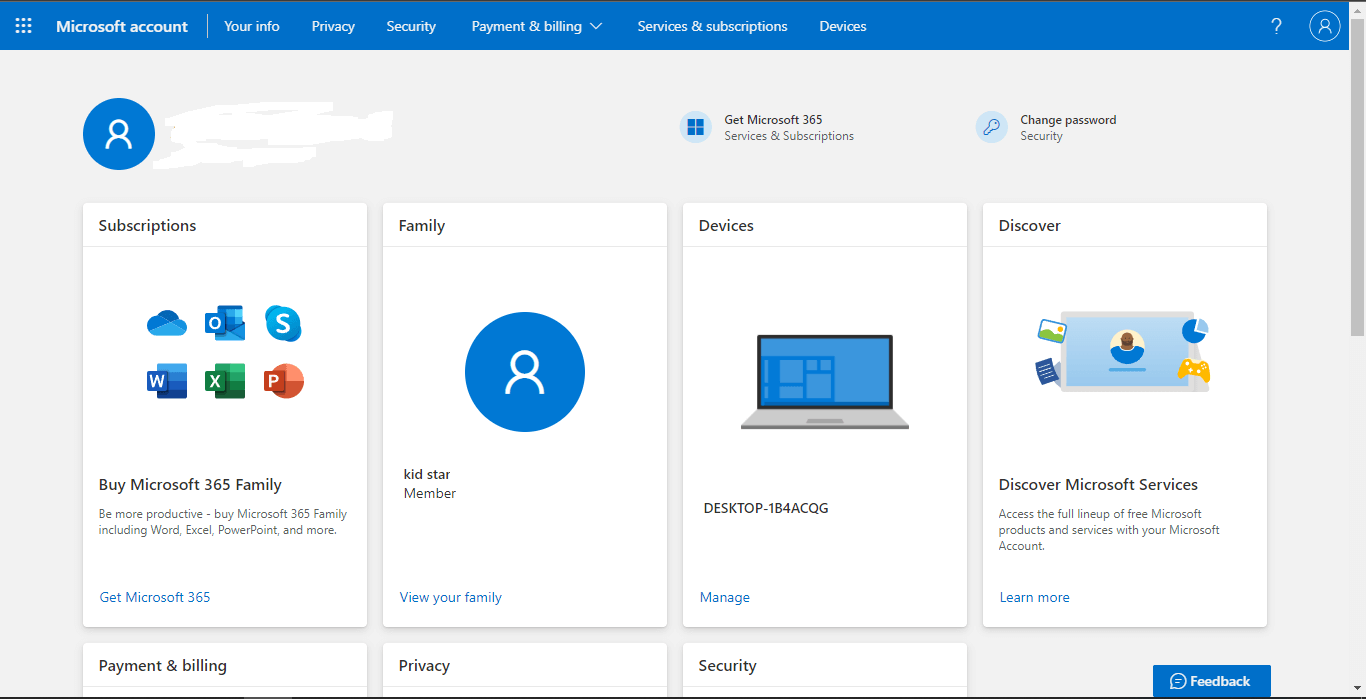
당신이 좋아할 수도 있습니다:
Android에서 Family Link를 설정하는 방법?
3부: Windows 기기를 모니터링할 수 있는 대안
대부분의 부모는 자녀가 어디에 있고 온라인에서 무엇을 하고 있는지 모를 때 걱정과 불안을 경험합니다. 당신 역시 항상 자녀와 함께 있고 그들을 보호하고 싶을 것입니다. 특히 인터넷 세계의 위험으로부터 말이죠. 디지털 시대에는 자녀 보호 소프트웨어 덕분에 이것이 가능합니다. 다음 소프트웨어는 패밀리 링크 PC를 설정하는 데 도움이 될 수 있습니다.
대안 1:파미세이프(FamiSafe)
파미세이프(FamiSafe)는 Wondershare에서 개발한 가장 신뢰할 수 있는 자녀 보호 앱 중 하나입니다. 부적절한 연령의 콘텐츠 차단부터 화면 시간 조절까지, 자녀의 스마트폰을 종합적으로 제어할 수 있습니다.
파미세이프는 Android, iOS, Windows, Mac, Chromebook, Kindle Fire에서 작동하는 자녀 보호 프로그램입니다. 부모는 자녀의 인터넷 검색 기록을 보고, 어린이에게 부적절한 웹사이트를 차단할 수 있습니다. 프로그램의 리포트 기능은 자녀를 지켜보고 싶은 모든 부모에게도 매우 유용합니다. 또한 기본적인 프로그램으로써 직관적인 기능과 쉬운 설치 과정을 제공합니다.
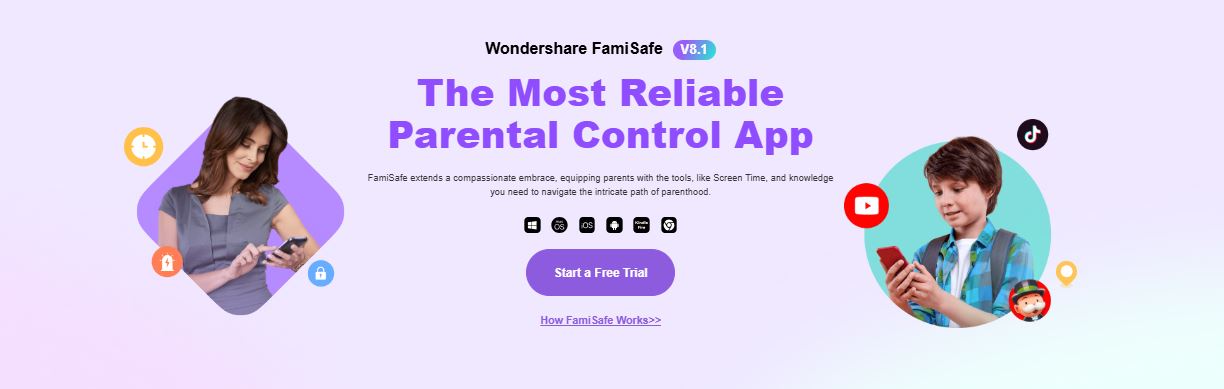
아이들은 성장함에 따라 점점 더 독립적이 되고, 스스로 세상을 탐험하고 싶어합니다. 부모는 파미세이프를 사용해 자녀가 밖에 나가 있을 때 위치를 추적할 수 있습니다. 사이버 불링, 성범죄자 등 잠재적 위험으로부터 자녀를 보호하는 것은 부모에게 힘든 일일 수 있습니다. 파미세이프는 자녀의 기기에서 부적절한 정보가 감지될 경우 자동 알림을 부모에게 제공합니다.
대안 2:Bark
이 사용하기 쉬운 프로그램은 자녀가 가상 세계에서 어떻게 성장하는지 이해할 수 있도록 다양한 부모 기능을 제공합니다. 이 프로그램을 통해 약물 남용, 이메일, 주고받은 문자 메시지, 괴롭힘, 섹스팅, 우울증, 자살 생각, 기타 활동 등을 평가하고 추적할 수 있습니다. Bark 앱 리뷰에 따르면, 이 프로그램은 문제가 되는 언어나 게시물, 사진, 이메일을 발견하면 즉시 경고를 보냅니다.
이러한 알림과 함께, Bark 부모 통제 소프트웨어는 감지된 행동 유형을 기반으로 자녀가 더 생산적인 활동에 참여할 수 있는 전략도 제공합니다. Bark는 최근 화면 시간과 웹 필터 도구도 도입했습니다.
부모는 Bark를 사용하여 인스타그램, 페이스북, 유튜브, 스냅챗, 그룹미 등과 같은 자녀의 소셜 미디어 플랫폼을 감시하고 모니터링할 수 있습니다. 그러나 스냅챗 감시는 Android 스마트폰에서만 Bark를 사용할 수 있다는 점에 유의해야 합니다. Bark 앱 리뷰 내내 저희가 살펴본 가장 강력한 기능 중 하나는 문제 행동에 대해 부모에게 알림을 제공하는 소셜 미디어 관리 도구입니다.
이 두 가지 외에도 Family Link의 다른 대안이 있습니다. 자세한 내용은 이 글을 참고하세요: Google Family Link를 위한 상위 5가지 대안.
Part4. 자주 묻는 질문
Mac에서 Family Link에 어떻게 액세스하나요?
Mac에서 시스템 환경설정을 연 후, 가족 공유를 선택하세요. 화면의 안내에 따라 가족에게 다른 사람을 초대하거나 자녀에게 적절한 Apple ID를 만드세요.
가족을 구성한 경우 Apple TV Plus, iTunes, Apple News Plus, Apple Cinema와 같은 서비스는 가입되어 있으면 자동으로 공유됩니다.
Family Link을 사용하여 Windows 기기를 모니터링할 수 있나요?
Google Family Link은(는) 구글에서 제작한 무료 다운로드형 가족 보호 소프트웨어로, 부모가 자녀 또는 청소년의 디지털 기기 사용을 제한할 수 있도록 해줍니다. 이 소프트웨어는 Android 및 iOS 스마트폰뿐만 아니라 적절한 에뮬레이터가 설치된 Windows PC에서도 사용할 수 있습니다.
결론
때때로 부모는 자녀의 웹 브라우징 기록을 확인하고 괴롭힘으로부터 보호해야 할 필요가 있습니다. 이를 위해 부모는 자녀 보호 소프트웨어를 사용합니다. Google Family Link이(가) 이 목적에 가장 적합한 선택입니다. 그러니,Windows 또는 노트북용 Family Link을(를) 오늘 설정하여 자녀가 올바른 길을 갈 수 있게 도와주세요!



